ほとんどのユーザーは、依然として Google スプレッドシートやその他の従来のオプションを使用して、スプレッドシートのデータを管理しています。これは、ほとんどの企業にとって優れた、わかりやすいソリューションですが、折れ線グラフやその他の種類のチャートを作成したい場合、扱いが難しくなります。
特に初心者の方は、その作業に圧倒され、手取り足取りの指導が必要になる場合も多いでしょう。そこで、Google スプレッドシートで折れ線グラフを作成する方法を、ステップごとに解説します。
作成プロセスを順を追って説明し、インパクトのあるチャートを作成するためのベストプラクティスを紹介し、さらに、作業をより迅速かつ効率的に行うための代替オプションも紹介します。
⏰ 60 秒の要約
- 折れ線グラフは、時間の経過に伴うデータポイントをグラフで表示するため、毎月の売上やウェブサイトのトラフィックなどの傾向や変化を示すのに最適です。
- 折れ線グラフのメリット:傾向の把握、進捗の追跡、データセットの比較、複雑なデータの簡略化により、明確なコミュニケーションを実現します。
- Google スプレッドシートで折れ線グラフを作成する: ステップ 1: データを明確なテーブルフォーマットで準備します ステップ 2: チャートに使用するデータ範囲を強調表示します ステップ 3: [挿入] > [チャート] からチャートエディターを開きます ステップ 4: チャートタイプのオプションから [折れ線グラフ] を選択します ステップ 5:必要に応じて、チャートを別のシートに移動 ステップ 6: タイトル、軸、チャートのスタイルをカスタマイズ ステップ 7: チャートを公開または共有
- ステップ 1: データセットをわかりやすいテーブルフォーマットで準備する
- ステップ 2: チャートに使用するデータ範囲を強調表示します。
- ステップ 3: [挿入] > [チャート] からチャートエディターを開きます。
- ステップ 4: チャートタイプのオプションから「線グラフ」を選択します。
- ステップ 5: 必要に応じて、チャートを別のシートに移動します。
- ステップ 6: タイトル、軸、チャートのスタイルをカスタマイズする
- ステップ 7: チャートの公開または共有
- 適切な視覚的フォーマット、明確なラベルを使用し、混乱のない明確さを維持して、効果的な折れ線グラフを作成しましょう。
- Google スプレッドシートの制限:統合機能の制限、大規模なデータセットでのパフォーマンスの問題、リアルタイムの共同作業における課題
- 代替ツールとしてのClickUp:リアルタイムの更新機能やプロジェクト管理ツールとの統合機能など、折れ線グラフの作成と共同作業のための高度な機能を提供しています。
- ClickUp は、データ視覚化とプロジェクト管理のための包括的なソリューションを提供し、コラボレーションと効率性を向上させます。
- ステップ 1: データを明確なテーブルフォーマットで準備する
- ステップ 2: チャートに使用するデータ範囲を強調表示します。
- ステップ 3: [挿入] > [チャート] からチャートエディターを開きます。
- ステップ 4: チャートタイプのオプションから「折れ線グラフ」を選択します。
- ステップ 5: 必要に応じて、チャートを別のシートに移動します。
- ステップ 6: タイトル、軸、チャートのスタイルをカスタマイズする
- ステップ 7: チャートの公開または共有
線グラフとは?
折れ線グラフは、時間とともに変化する数値やデータポイントをグラフで表現したものです。時間の経過に伴う傾向や変化(月ごとの売上高、1 年間のウェブサイトのアクセス数など)を示すのに最適です。
横軸(X 軸)は通常、時間またはカテゴリを表し、縦軸(Y 軸)は対応するデータ値を表示します。これらは、シンプルなデータ視覚化ツールや、Google スプレッドシート、Microsoft Excel などのスプレッドシートツールを使用して作成できます。
線グラフは、ビジネスに次のようなメリットをもたらします。
- 傾向を把握する機能: 線グラフは、データのパターンや変動を明らかにするため、成長傾向、潜在的な問題、季節変動などを把握することができます。
- 進捗の追跡:時間の経過に伴う変化を視覚化して、目標の達成進捗状況を監視します。マーケティングキャンペーンのパフォーマンスやプロジェクトのマイルストーンなど、線グラフは動きを明確に把握することができます。
- データセットの比較: 線グラフを使用すると、同じチャート上でデータセットを並べて比較することができます。これにより、シンプルな視覚化を使用して、さまざまな部門、製品ライン、またはマーケティング戦略のパフォーマンスを分析することができます。
- 明確なイメージを得る: 線グラフは複雑なデータを簡略化し、特にレポートやプレゼンテーションにおいて、関係者に洞察を伝えやすくします。
Google スプレッドシートで折れ線グラフを作成する方法
折れ線グラフの威力を理解したところで、多くのビジネスで親しまれている Google スプレッドシートを使用して、折れ線グラフを作成する方法を見ていきましょう。ステップバイステップのガイドをご紹介します。
ステップ 1:Google スプレッドシートでデータセットを作成する
まず、折れ線グラフの作成に使用するデータを準備します。データが欠落したり、空白のセルがない、明確で簡潔なテーブルフォーマットでデータを整理します。各列が 1 つのデータ系列を表し、最初の行にデータポイントを定義するラベルが付けられていることを確認します。

ステップ 2:データを選択
チャートに含めたいデータ範囲全体を、データポイントとそのラベルを含めて強調表示します。

ステップ 3:チャートエディターを開く
[挿入] メニューに移動し、[チャート] を選択します。Google スプレッドシートは、デフォルトのチャートタイプを自動的に生成します。

ステップ 4:線グラフのオプションを選択

右側に表示されるチャートタイプのオプションから「折れ線グラフ」を選択すると、デフォルトのチャートが折れ線グラフに変換されます。要件に応じて、通常の折れ線グラフ、滑らかな折れ線グラフ、または複数の折れ線グラフを選択できます。完了したら、[チャートを挿入] オプションをクリックします。
ステップ 5:チャートを別のシートに移動する(オプション)

新しいチャートは同じシートに作成されますが、別のシートに移動することができます。これにより、データと視覚化を分離することができ、Google スプレッドシートの「自分のシートに移動」オプションを使用して、同じスプレッドシート内に別のシートを作成することもできます。
ステップ 6:カスタマイズ

Google スプレッドシートでは基本的なチャートを作成できますが、より明確でインパクトのあるチャートにカスタマイズすることもできます。考慮すべき重要な点をいくつかご紹介します。
タイトル

お好みのフォント、サイズ、フォーマット、テキストの色で、明確で簡潔なタイトルを追加して、チャートをより見やすくしましょう。
軸のタイトル (x および y)

タイトルと同様に、「横軸のタイトル」や「縦軸のタイトル」、X および Y のラベルなど、軸のタイトルもチャートのデータに合わせて編集できます。これにより、情報をより魅力的に伝えることができます。
チャートのスタイル

チャートエディターでは、「チャートのスタイルを編集」セクションに移動して、フォント、境界線の色、背景色などを変更することもできます。
ステップ 7:公開をクリック

折れ線グラフを作成したら、共有オプションを管理して、チームや社外の関係者と共有することができます。また、チャートを公開したり、ドキュメントにダウンロードしたりすることもできます。
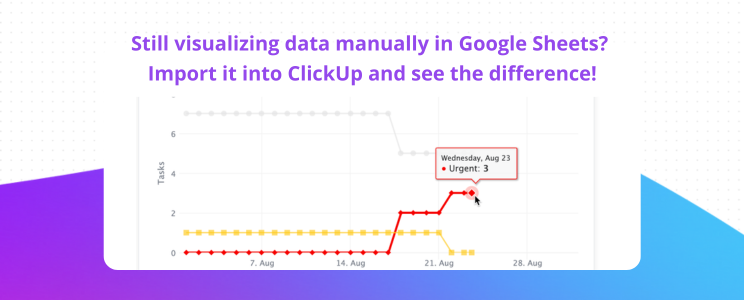
Google スプレッドシートで折れ線グラフを作成するためのヒント
データを視覚的に魅力的に表示し、情報を明確に伝えるためには、いくつかのガイドラインに従う必要があります。インパクトのある折れ線グラフを作成するためのヒントをいくつかご紹介します。
適切な視覚的フォーマットの選択
複数のエンティティの折れ線グラフを作成する場合、各エンティティを区別しやすい色を使用すると、追跡や比較が容易になります。要素間でコントラストのある太い線と濃い色を使用してください。
線種のバリエーション
異なる線種(実線、破線、点線)を使用して、データセットを視覚的に区別することができます。これにより、読みやすさが向上し、各データ系列の傾向を簡単に把握できるようになります。
明確なラベルを使用
チャートで各ラベルが明確に定義されていることを確認してください。これには、次のようなものがあります。
- チャートのタイトル:チャートに、表示される情報を正確に反映した、明確で簡潔なタイトルを付けましょう。
- 軸のラベル: x 軸と y 軸に、測定単位を定義する説明的なタイトル(例:「売上(米ドル)」や「ウェブサイト訪問者数(月間)」)を付けます。
- データシリーズのラベル: チャートに異なるデータセットを表す複数の線が含まれている場合は、各線に明確で区別できるラベルが凡例に付けられていることを確認してください。
明瞭さ vs. 混乱
グリッド線は、特にデータポイントの多い複雑なチャートにおいて、視覚的な基準点を提供することで読みやすさを向上させます。ただし、グリッド線を過度に使用すると、チャートが雑然となり、全体的なインパクトが損なわれる可能性があります。したがって、グリッド線を使用する場合は、データの複雑さや視覚的な階層構造を考慮して、必要に応じて使用してください。
Google スプレッドシートのチャートエディターのフォーマットオプションを使用して、フォントサイズ、線の太さ、マーカーのスタイルを調整できます。チャート全体のフォーマットを統一することで、プロフェッショナルで洗練された外観になり、ブランドガイドラインと同期させることもできます。
Google スプレッドシートで折れ線グラフを作成する場合の制限事項
Google スプレッドシートの折れ線グラフは、基本的な折れ線グラフやその他の視覚化を作成するための便利で使いやすいオプションですが、制限もあります。このスプレッドシートおよびデータ入力ソフトウェア の基本機能は、複雑なデータや高度な視覚化に対処するには不十分な場合があります。
これらの制限には、次のようなものがあります。
1. 統合機能の不足
Google スプレッドシートは基本的なチャートの作成には最適ですが、高度な機能や統合機能はほとんどありません。データをインポートする方法は 2 つしかありません。
- シートにデータを手動で入力する
- 他のツールから事前に作成されたスプレッドシートをインポートすることで
他のツールから Google スプレッドシートにデータをインポートまたはエクスポートするのは難しい場合があります。Google スプレッドシートの折れ線グラフでは、高度な機能やAI データ視覚化ツールを使用してデータを処理する場合、使用できるオプションが制限されます。
2. 複雑なデータセットを処理する際、動作が遅くなる
何百万ものレコードを含むシートで作業をしていることを想像してみてください。絶えず更新される膨大なデータセットを扱う場合、Google スプレッドシートでの作業は困難になることがあります。
Google スプレッドシートでは、新しいシートはデフォルトで 26,000 セル(1000 行、26 列)で作成されます。このセル数は 5,000,000 セル程度まで増やすことができますが、その数に達する前に、動作の遅延や頻繁なクラッシュが発生するようになります。そのため、別のフローチャートソフトウェアを見つけるか、この重いデータセットを視覚化のためにオフロードする必要があります。
3. リアルタイムコラボレーションの制限
チャートやデータセットについて、チームで頻繁に作業を行い、リアルタイムで更新や変更を行っている方は多いでしょう。最高のホワイトボードソフトウェアを使えば、これは可能になり、ブレインストーミングに最適なツールとなります。しかし、Google スプレッドシートでは、リアルタイムの共同作業やチャートの更新は事実上不可能です。
Google スプレッドシートには共同編集機能も備わっていますが、チャートでのリアルタイムのチームワークは、不格好で面倒なものになる場合があります。これは、ペースの速いビジネス環境での効率的なデータ分析の妨げとなる可能性があります。
ClickUp について:Google スプレッドシートの優れた代替ツール
線グラフは、単純なプロットや依存関係のグラフ作成以上の役割を果たす場合が多くあります。組織では通常、時間の経過に伴う変化の追跡、データを用いたブレインストーミング、要件に応じてチャートを別のフォーマットに変換するために使用されます。

ClickUp は、折れ線グラフの設計、視覚化、編集をより簡単にするオールインワンのプロジェクト管理ソフトウェアです。無料のチャートテンプレートとカスタム ClickUp ダッシュボードが用意されており、データを複数のフォーマットで視覚化することができます。
ClickUp でダッシュボードを設定する方法を簡単に説明します。
また、次のような機能など、単純な折れ線グラフ以上の高度な機能も備わっています。
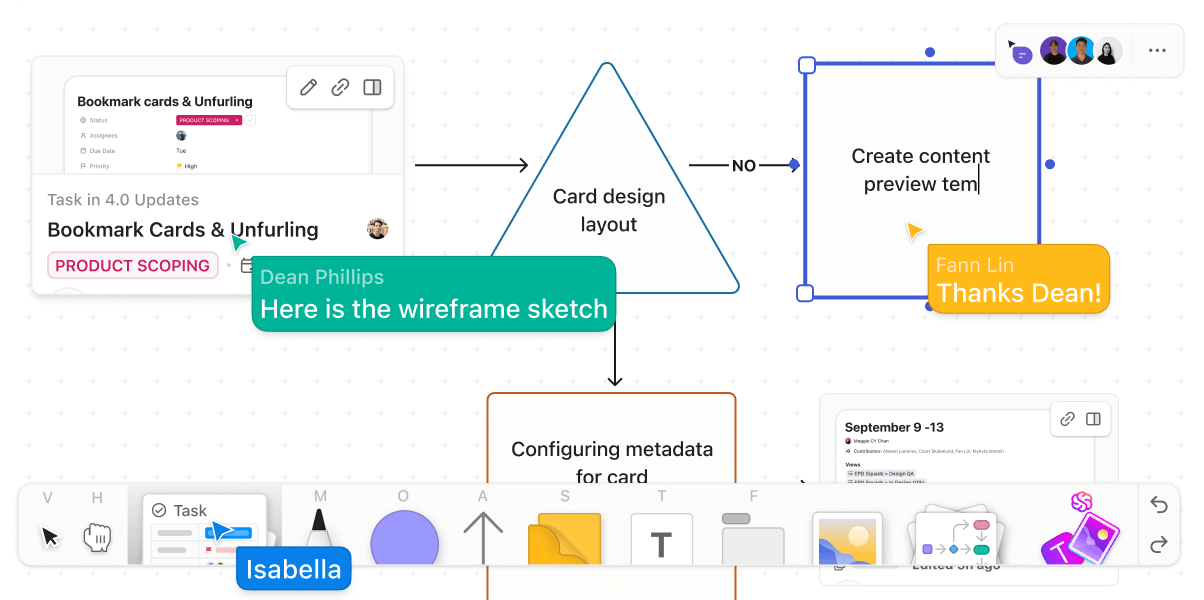
- チームのアイデアやワークフローをキャンバスに書き込むことができるClickUp ホワイトボードを使用して、折れ線グラフを作成し、ブレインストーミングを行いましょう。マインドマップを作成したり、メモを追加したり、タスク、ファイル、ドキュメントなどにリンクしたりすることもできます。これにより、コンテンツを視覚化し、折れ線グラフを作成し、コンテキストをわずか数クリックで追加することができます。
- チャートやデータを使用してリアルタイムで共同作業を行い、全員が同じページで作業を進め、最新の洞察に基づいて意思決定を行うことができます。チームメンバーは、線グラフを同時に編集および更新できるため、データ分析プロセスが迅速化されます。
- ClickUp テーブルビューを使用して、あらゆるプロジェクトに最適な、超高速の折れ線グラフやその他のビジュアルデータベースを作成しましょう。複数のビューが搭載されており、データの大量編集、レスポンシブテーブルの作成、コード不要のデータベースの作成が可能です。
- 棒グラフ、円グラフ、散布図など、豊富なチャートオプションのライブラリを活用して、単純な折れ線グラフ以上の表現が可能になり、あらゆるデータセットに最適な視覚的表現を見つけることができます。

ClickUp を使用すると、情報豊富な折れ線グラフを作成し、強力なプロジェクト管理ワークスペース内で活用することができます。折れ線グラフをタスク、ロードマップ、ワークフローと統合し、データに基づいた意思決定とプロジェクト実行のための中央ハブを構築することを想像してみてください。
📮ClickUp Insight:ナレッジワーカーは、情報やコンテキストを検索するために、1 日平均 25 件のメッセージを送信しています。これは、電子メールやチャットで断片的な会話をスクロール、検索、解読するためにかなりの時間が無駄になっていることを示しています。😱
タスク、プロジェクト、チャット、電子メール(さらに AI も!)を 1 か所に接続するスマートなプラットフォームがあればいいのに。でも、そんなプラットフォームはすでにあります。
よくある質問 (FAQ)
1. Google スプレッドシートで 2 つのデータセットを含む折れ線グラフを作成するにはどうすればよいですか?
Google スプレッドシートで 2 組のデータを使用して折れ線グラフを作成するには、以下のステップに従ってください。
- 線グラフを作成するデータを選択し、そのデータが別々の列に、最初の行にラベルが付いていることを確認します。
- データセットと、そのラベルを含む最初の行と列の 2 つのデータ範囲全体を強調表示します。
- 「挿入」タブに移動し、「チャート」を選択します。
- 「セットアップ」タブで、「チャートタイプ」セクションから「折れ線グラフ」を選択します。
- 選択すると、Google スプレッドシートは、各データセットを表す 2 本の線を含むチャートを自動的に生成します。
- チャートエディターを使用して、色やスタイルで線を区別し、軸やデータ系列にラベルを追加し、チャートタイトルを調整して見やすくします。
2. Google スプレッドシートで折れ線グラフを作成するにはどうすればよいですか?
Google スプレッドシートで折れ線グラフを作成するには、以下のステップに従ってください。
- Google スプレッドシートを開き、線グラフを作成したいデータが含まれていることを確認します。
- チャートに含めるデータと列ヘッダーを選択します。
- 「挿入」タブに移動し、「チャート」を選択します。
- 「セットアップタイプ」の「チャートタイプ」セクションで「線グラフ」を選択します。
- データを確認し、必要に応じて範囲やその他のバリエーションを調整します。
3. Google スプレッドシートで折れ線グラフを作成する場合の制限事項は何ですか?
Google スプレッドシートは基本的な折れ線グラフの作成には最適ですが、非常に複雑なデータセットには適していない場合があります。たとえば、データがリアルタイムで変化したり、高度なカスタマイズ要件がある動的なデータベース用の折れ線グラフを作成する必要がある場合は、Google スプレッドシートよりも優れた選択肢があるかもしれません。
4. Google スプレッドシートの折れ線グラフにデータポイントを直接追加することはできますか?
いいえ。Google スプレッドシートでは、既存の折れ線グラフにデータを直接追加することはできません。折れ線グラフを更新するには、スプレッドシートのテーブルを更新してから、チャートエディターでチャートを更新して、更新されたチャートを取得する必要があります。
5. チームメンバーも Google スプレッドシートで線グラフをリアルタイムで更新できますか?
はい。チームは、元のテーブルと折れ線グラフのデータを共同で更新することができます。ただし、複数の関係者が関わるチャートをリアルタイムで編集することは、多くの場合困難であり、エラーが発生しやすい傾向があります。その代わりに、ClickUp のような共同作業用スプレッドシートおよびプロジェクト管理ソリューションを使用することができます。このソリューションでは、チームメンバーが同時にチャートを編集および更新できる、よりスムーズな共同作業体験を提供します。

